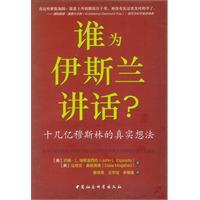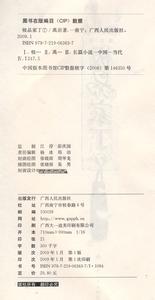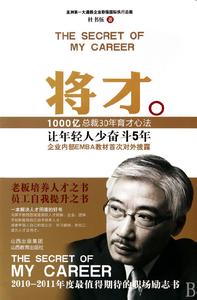写论文需要在首页底部插入作者信息,这对于普通人来说是一个难题。
在word2010/2013/WPS中怎样为论文插入作者简介(注:本文以word2010为软件环境,若在word2003下,菜单位置会不太一样,但大同小异。)
发表论文的时候,常常需要在第一页的正文插入“作者简介”,怎样快速而方便地实现这一功能呢,照着下面的步骤去做就行了。
在word 2010/2013/WPS中怎样为论文插入作者简介――工具/原料office 2010wpsoffice 2013word 2010word 2013在word 2010/2013/WPS中怎样为论文插入作者简介――方法/步骤
在word 2010/2013/WPS中怎样为论文插入作者简介 1、
第一种方案:使用注释功能(脚注)。
在word中除了给注释加上数字序号之外,还能根据需要自己定义序号的格式,我们只需要把注释的序号设置成一个空字符,就能实现“不带序号的作者简介”功能了。具体方法如下:
1.将光标定位于作者的名字后面,然后点“引用-脚注”右下方的小箭头。
在word 2010/2013/WPS中怎样为论文插入作者简介 2、
2.在弹出的窗口中点“符号”,然后选择最前面的空白符号。然后点“确定”和“插入”。
在word 2010/2013/WPS中怎样为论文插入作者简介 3、
3.word自动跳转到页面下方,输入需要的内容即可。
注意:如果在“作者简介”一页有其它注释,则使用这种方法可能会造成它们的序号混乱。需要对文章再插入“分节符”来划分,如果不太熟悉相关操作,可使用第二种办法。更为简便。
在word 2010/2013/WPS中怎样为论文插入作者简介 4、
第二种方案:直接插入页脚
只需要点两下鼠标,就能直接输入内容,且不会与正常的序号产生冲突。
在word 2010/2013/WPS中怎样为论文插入作者简介 5、
1.在第一页点击“插入-页脚-编辑页脚”
在word 2010/2013/WPS中怎样为论文插入作者简介_作者简介
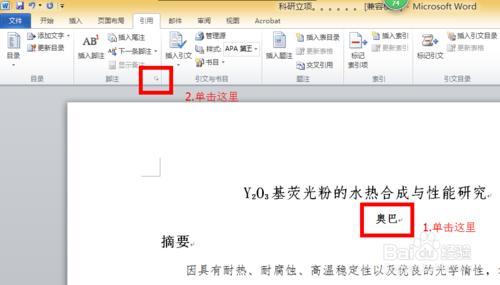
在word 2010/2013/WPS中怎样为论文插入作者简介 6、
2.输入作者简介,并选上“设计”选项卡中的“首页不同”项。
在word 2010/2013/WPS中怎样为论文插入作者简介 7、
3. 注意:这种方法可能会与页码系统产生冲突,若需要在“作者简介”下面显示页
码,可执行“设计-页码-当前位置-普通数字”操作即可,如下图。
在word 2010/2013/WPS中怎样为论文插入作者简介――注意事项必须使用word2010或者使用word2013或者使用wps2013
 爱华网
爱华网